电脑一键彻底清理干净的小技巧(简单有效的清理方法,让电脑焕然一新)
- 电子常识
- 2023-11-17
- 120
- 更新:2023-11-07 09:39:21
在日常使用电脑的过程中,由于各种原因,我们的电脑会变得越来越慢,表现出来的问题有卡顿、启动缓慢等。这时候,我们需要对电脑进行清理,以恢复其良好的运行状态。本文将为大家介绍一种简单快捷的一键清理方法,帮助你轻松解决电脑运行缓慢的问题。

备份重要数据
在进行任何电脑清理之前,我们首先需要做的是备份重要数据。通过将重要文件存储在外部硬盘、云端或其他存储设备上,可以确保我们不会意外删除或丢失这些文件。
关闭无用程序
在进行清理之前,我们应该先关闭所有无用的程序。这样做可以释放系统资源,提高清理效果。点击任务栏上的“开始”按钮,选择“任务管理器”,在“进程”选项卡中,结束所有不必要的程序。

清理桌面
电脑桌面上的图标越多,系统负担越重。我们可以右键单击桌面,选择“整理图标”,或者将不常用的图标移动到文件夹中,从而保持桌面整洁。
清理垃圾文件
垃圾文件是电脑中占用空间的主要原因之一。我们可以使用系统自带的磁盘清理工具,对硬盘进行扫描并删除这些无用的文件。点击“开始”按钮,搜索并选择“磁盘清理”,然后选择需要清理的驱动器。
卸载不必要的程序
电脑上安装了很多不必要的程序也会导致系统运行缓慢。我们可以点击“开始”按钮,打开“控制面板”,选择“程序”,然后卸载那些不再需要的程序。
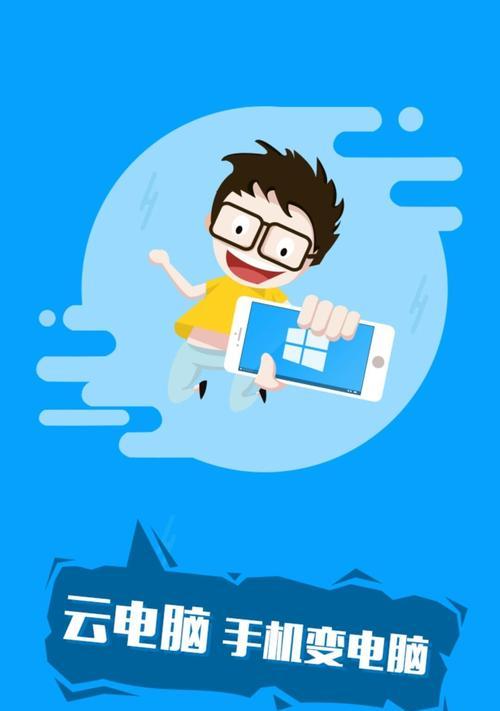
更新操作系统和驱动程序
系统和驱动程序的更新可以提高电脑的性能和稳定性。我们应该定期检查并安装操作系统和驱动程序的更新,以保持电脑的最佳状态。
清理浏览器缓存
浏览器缓存中积累了大量的临时文件和Cookie,这些文件会占用硬盘空间并减慢浏览器的运行速度。我们可以打开浏览器的设置,选择“清除浏览数据”,然后选择要清除的内容。
优化启动项
电脑开机启动项过多也会导致启动缓慢。我们可以打开任务管理器,选择“启动”选项卡,禁用那些不必要的启动项,从而加快系统启动速度。
清理注册表
注册表中存储了大量的系统配置信息,如果出现错误或冗余,会导致电脑运行缓慢。我们可以使用注册表清理工具对注册表进行扫描和修复,以提高系统性能。
清理病毒和恶意软件
电脑感染病毒或恶意软件也会导致运行缓慢和不稳定。我们可以使用杀毒软件进行全盘扫描,并清除发现的病毒和恶意软件。
优化硬盘
我们可以使用硬盘优化工具对硬盘进行整理和优化,以提高读写速度和系统响应速度。
清理内存
内存不足会导致电脑卡顿和运行缓慢。我们可以使用系统自带的内存清理工具,将不必要的进程释放掉,从而提高系统运行速度。
安装强大的清理工具
我们可以选择安装一些强大的电脑清理工具,这些工具可以自动帮助我们进行一键清理,提高清理效果。
定期维护和清理
电脑是我们日常工作和学习的重要工具,定期的维护和清理是保持其良好运行状态的关键。我们应该养成定期清理电脑的习惯,以防止问题的积累和加剧。
通过本文介绍的这些小技巧,我们可以轻松实现电脑的一键彻底清理干净。备份数据、关闭无用程序、清理垃圾文件、卸载不必要的程序、更新系统和驱动、清理浏览器缓存等,都是简单有效的方法。定期维护和清理是保持电脑良好性能的必要步骤。只要我们坚持操作,我们的电脑就能焕然一新,恢复到最佳状态。








